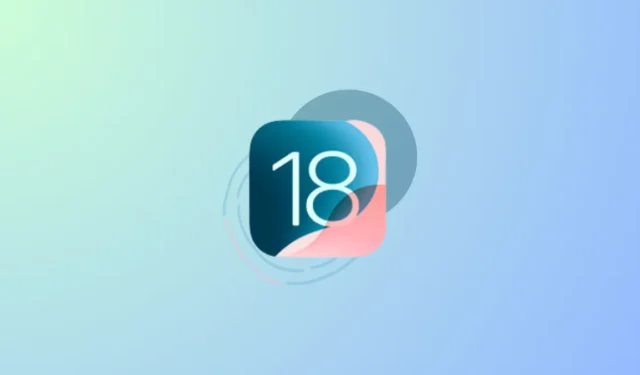
Това е времето на годината. Любителите на технологиите знаят за какво говоря. WWDC на Apple официално е в ход с основната бележка по-рано през деня. Както се очакваше, Apple обяви новите версии на операционната система за техните различни платформи, включително iOS 18. Въпреки че все още има време да пристигне стабилната версия на операционната система – тя ще пристигне през есента, заедно с новия iPhone 16 – бета версията за разработчици за iOS 18 е тук. Ако нямате търпение да изпробвате iOS 18, ето как да го инсталирате на съвместимо устройство.
Трябва ли да инсталирате бета версията за програмисти? Бета версията за разработчици, особено първата версия, може да бъде много нестабилна и с грешки и не се препоръчва да се инсталира на вашия основен iPhone. По-стабилната публична бета версия ще пристигне през юли и трябва да я изчакате, ако искате да изпробвате iOS 18 на основното си устройство.
Въпреки това, с това казано, често го инсталирам на основния си iPhone и рядко се сблъсквам със сериозни проблеми. Да, има бъгове и вашият iPhone ще реагира – ще се нагрее, батерията ще се изтощи по-бързо от обикновено, ще се сблъскате със сривове на приложения и други проблеми и това също може да повлияе на здравето на батерията в дългосрочен план – но има нищо толкова драматично, за да кажем, че изобщо не трябва да инсталирате Developer Beta на основното си устройство.
Инсталирайте iOS 18 Developer Beta от настройките на iPhone
По-рано Developer Betas изискваше акаунт на разработчик на Apple с активно членство в програмата за разработчици на Apple, което струва 99 USD на година. От миналата година обаче Apple направи разпространението на бета версиите за разработчици безплатно. Можете лесно да инсталирате Developer Beta на вашия iPhone от настройките.
Преди да започнете, архивирайте своя iPhone в iCloud или за предпочитане във вашия компютър, за да имате резервно копие, от което да възстановите вашия iPhone, в случай че трябва да преминете към iOS 17. Резервните копия, направени докато телефонът ви работи с iOS 18 beta, няма да са съвместими с iOS 17 в случай на понижаване.
Сега, за да инсталирате Developer Beta на вашия iPhone, ще трябва да се запишете в безплатното ниво на програмата за разработчици на Apple.
- Посетете developer.apple.com от вашия браузър.
- Докоснете иконата „Меню“ горе вляво и отидете на „Акаунт“ от опциите.
- Влезте в Apple Developer с вашия Apple ID (този, който използвате на iPhone, на който искате да инсталирате iOS 18 Developer Beta).
- Съгласете се с Правилата и условията, за да се запишете в програмата.
Това ще ви запише в безплатното ниво на програмата за разработчици на Apple, което ще ви даде достъп само до бета версията за разработчици и никакви други инструменти за разработчици.
- Сега отворете приложението Настройки на вашия iPhone.
- Превъртете надолу и отидете на „Общи“.
- Докоснете „Актуализация на софтуера“.
- След това отидете на опцията „Бета актуализации“.
- Изберете „iOS 18 Developer Beta“ от опциите и докоснете опцията „Назад“.
- Новата бета версия за разработчици на iOS 18 ще стане достъпна за инсталиране. Докоснете опцията „Актуализиране сега“, за да изтеглите и инсталирате софтуера.

Инсталирайте iOS 18 Developer Beta с вашия компютър
Ако не можете да инсталирате iOS 18 Developer Beta от вашия iPhone поради липса на място за съхранение (изисква около 7 GB място за съхранение) или друга причина, можете също да използвате вашия Mac/PC, за да го инсталирате на вашия iPhone.
- На вашия компютър отидете на официалната страница за изтегляне на операционни системи на Apple.
- Кликнете върху „Изтегляне на изображения за възстановяване“ под iOS 18 бета, за да го разширите и да изтеглите файла за вашето устройство.

- След това свържете вашия iPhone към вашия Mac/PC с помощта на USB кабела и натиснете „Trust“ на него, за да завършите връзката.
- На вашия Mac отидете на вашия iPhone от Finder.

- След това задръжте
Optionклавиша на клавиатурата и щракнете върху опцията „Проверка за актуализации“.

- Изберете файла с изображение за възстановяване, който току-що сте изтеглили, от диалоговия прозорец и завършете инсталацията на вашата система.
- По същия начин, ако имате компютър с Windows, можете да инсталирате актуализацията с помощта на приложението Apple Devices. Задръжте натиснат
Shiftклавиша и щракнете върху „Проверка за актуализация“ от приложението, за да изберете IPSW файла, който сте изтеглили по-рано, и инсталирайте актуализацията.
Ето. Ако търпението не е най-силната ви страна и искате да изпробвате новия iOS 18 точно сега, можете да го изтеглите и инсталирате на вашия iPhone, като използвате методите, изброени по-горе.




Вашият коментар